Bagikan :
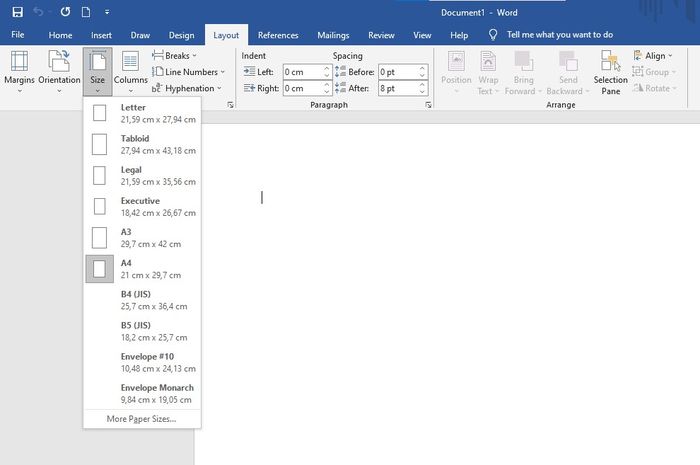
Sonora.ID - Berikut ini akan diulas bagaimana cara mengatur ukuran kertas di Microsoft Word. Pemula wajib tahu.
Microsoft Word merupakan salah satu program aplikasi dari Microsoft yang berfungsi untuk mengolah kata.
Berbagai fitur tersedia untuk memberikan kemudahan bagi para penggunanya.
Salah satu fitur penting yang perlu dilakukan sebelum dokumen dicetak adalah mengatur ukuran kertas.
Anda bisa menyesuaikan ukuran kertas sesuai dengan keinginan dengan mudah.
Simak ulasannya berikut ini.
Baca Juga: Cara Menambah Tabel di Microsoft Word: Mudah dan Langkah Menghapusnya
1. Cara Mengatur Ukuran Kertas di Microsoft Word Custom Size
Anda bisa mengatur ukuran kertas dengan cara sebagai berikut:
2. Cara Mengatur Ukuran Kertas di Microsoft Word Otomatis